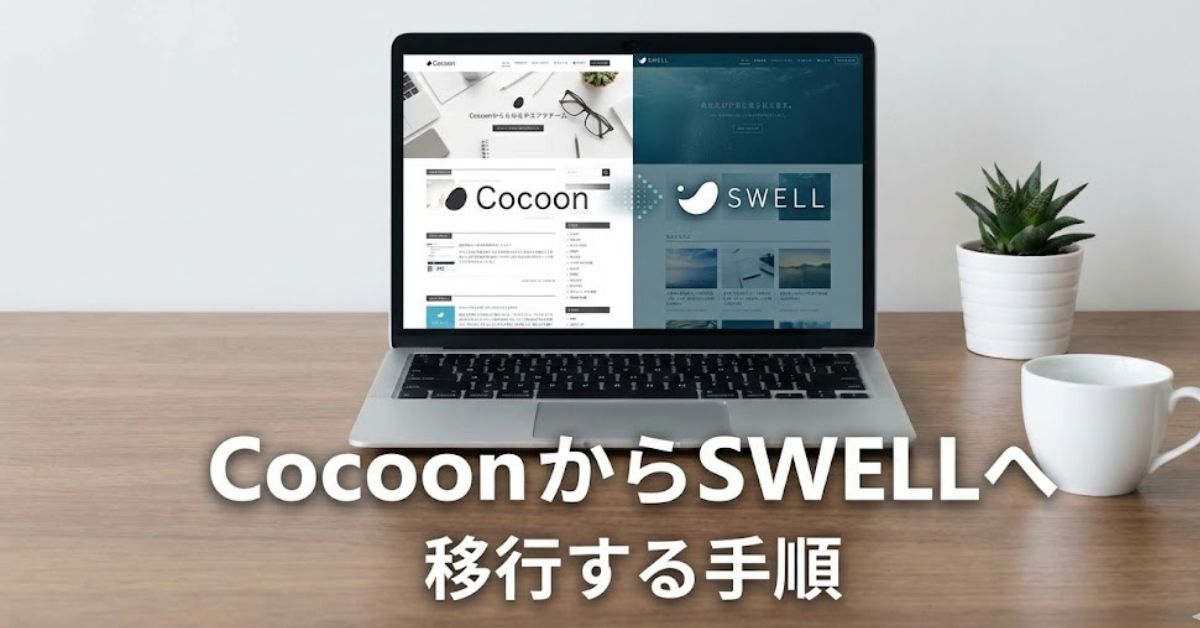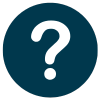 質問
質問Cocoon(コクーン)からSWELLへ乗り換える方法を教えてください。
Cocoonは無料で使えるワードプレステーマです。サイト表示速度が早く、アフィリエイト向けの機能も充実しています。
唯一のデメリットはデザイン性が低いことです。コードの知識がないと、サイトがダサくなりがちです。



SWELLに移行すると、サイトがかっこよくなります。
この記事では、CocoonからSWELLへ乗り換える手順を紹介します。
この記事を読めば、スムーズにSWELLに乗り換えられます。
この記事を書いている人(開く)


- ConoHaWING歴5年
- SWELL歴4年
- SEO検定一級合格
- 月収6ケタ(プラチナランク)
- 某ASPの社員


















CocoonからSWELLへ簡単乗り換え!乗り換えサポートプラグインでラクラク移行
SWELLは他のテーマからの移行が簡単です。
なぜなら「乗り換えサポートプラグイン」が使えるからです。
- Cocoon
- AFFINGER5(AFFINGER6は対象外)
- JIN
- SANGO
- STORK(STORK19は対象外)
- THE THOR
SWELL移行プラグインを使うことで、上記テーマの「HTML、CSS、テキストの一部」を引き継ぐことができます。
結果、リライトする手間が少なくなるので、楽に移行できます。
乗換えプラグインは、SWELLマイページからダウンロードできます。
CocoonからSWELLへ乗り換える6ステップガイド
SWELL乗換えプラグインの使い方を解説します。
CocoonからSWELLへの移行は、6ステップで終わります。
- SWELLを購入する
- ユーザー登録
- SWELLマイページから移管用プラグインをダウンロード
- 移管用プラグインをワードプレスへインストール
- SWELLをダウンロードする(子テーマ・親テーマ)
- ワードプレステーマをSWELLに変更する
それぞれ解説します。
手順1:SWELLを購入する
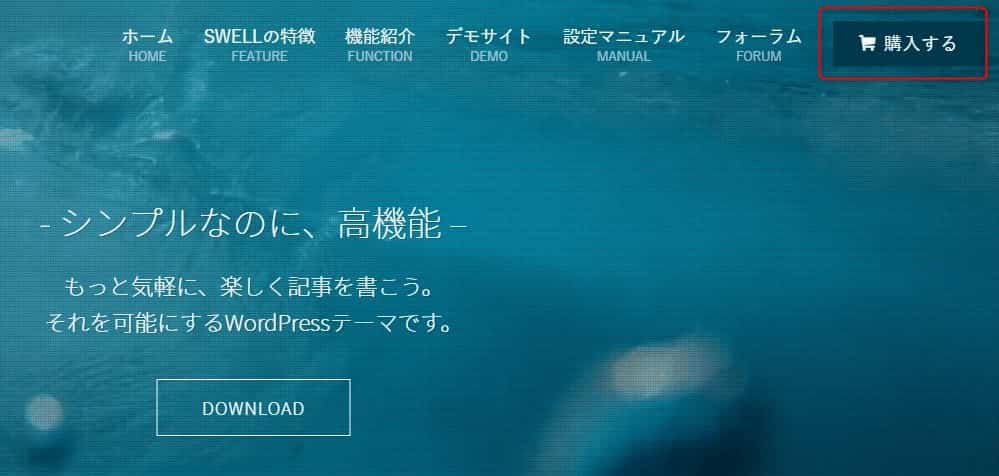
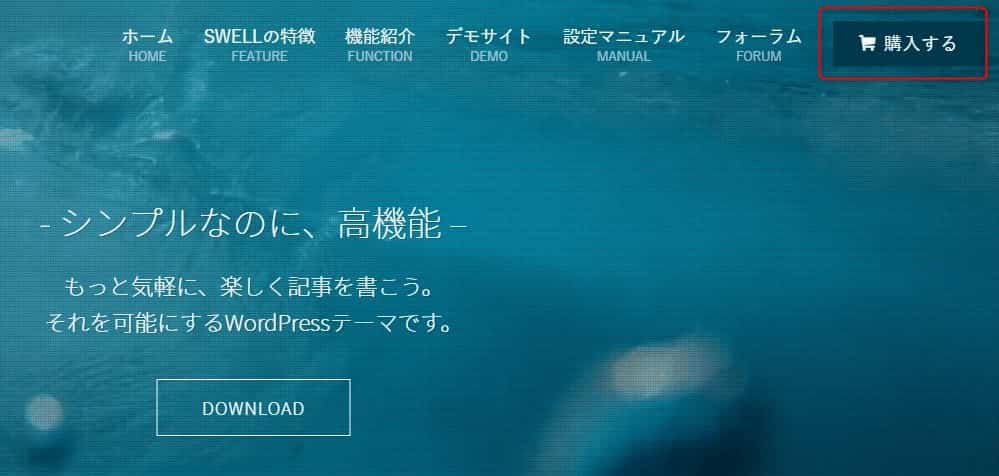
まず、SWELLを購入します。価格は¥17,600(税込)です。
SWELLは買い切りのワードプレステーマで、購入後に追加費用はかかりません。まだ購入していない人は、SWELL購入ページからどうぞ。
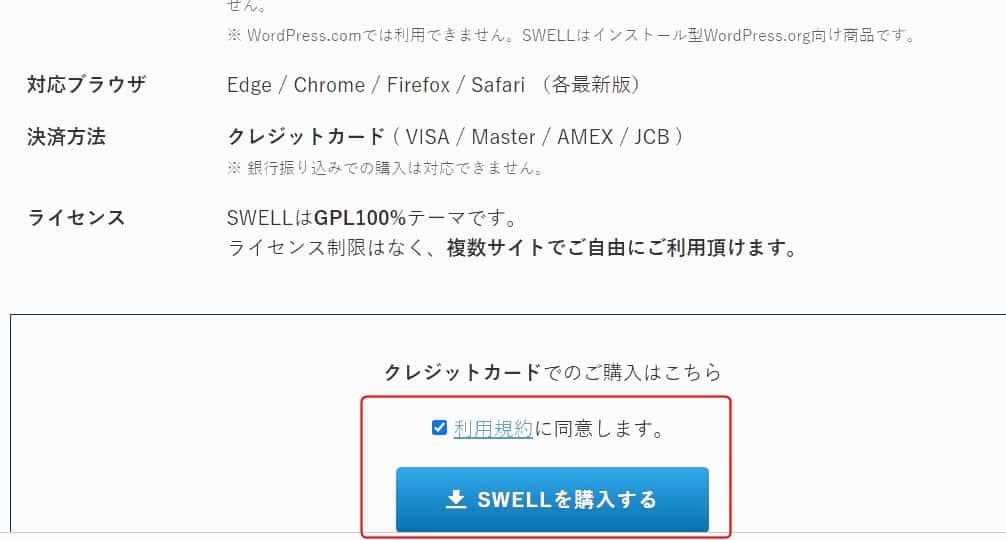
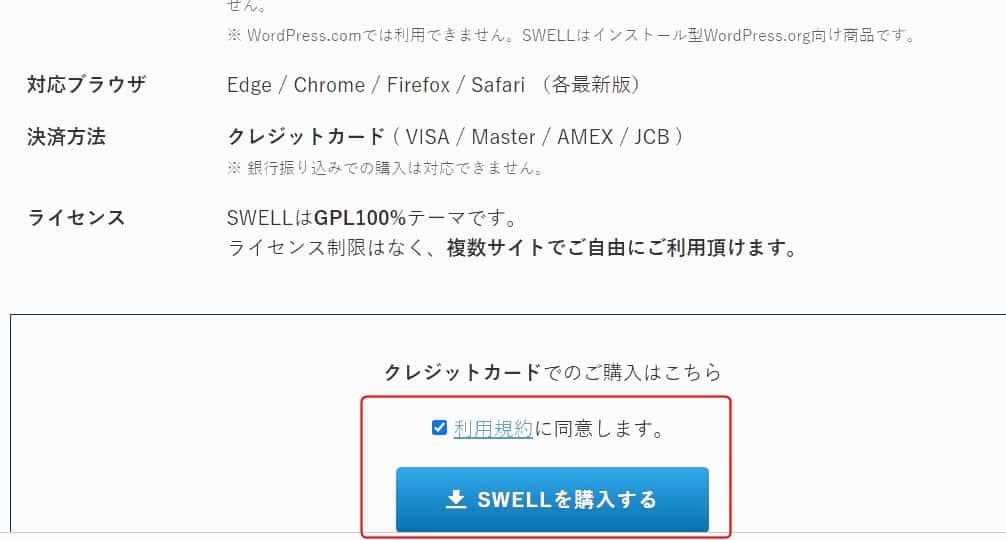
まず、クレジットカードを登録してSWELLを購入します。
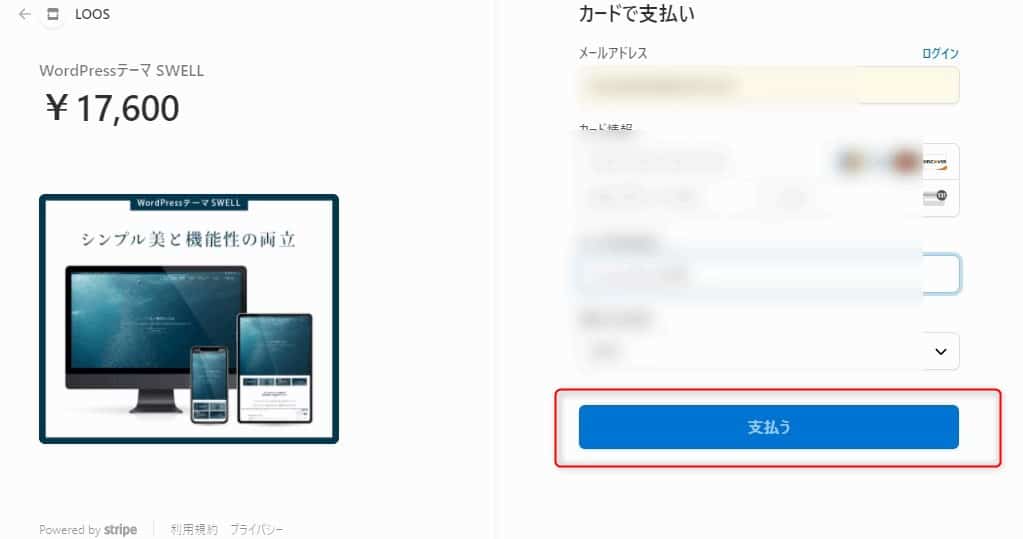
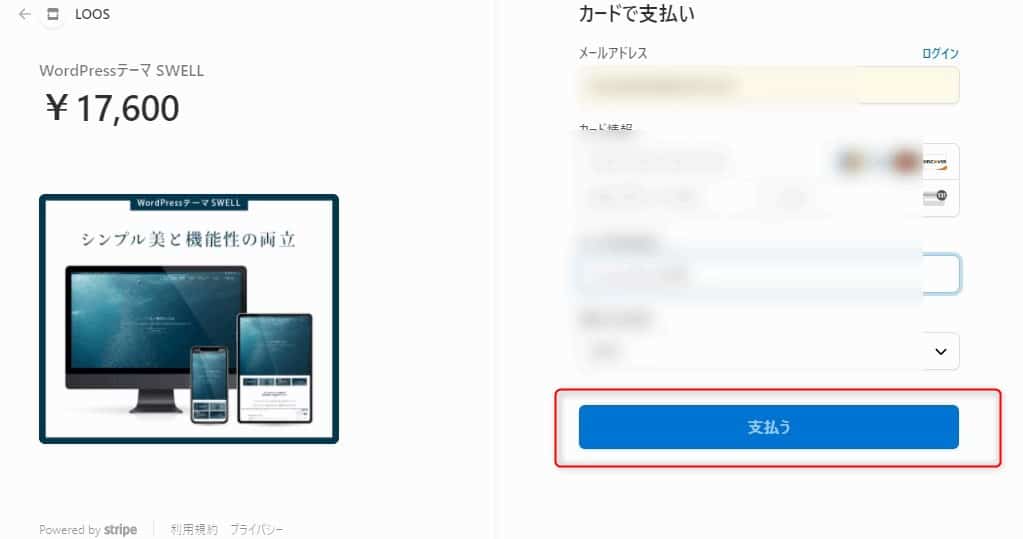
以下の画像の赤枠で示された「支払う」ボタンをクリック。メールアドレスに、SWELLから「購入完了メール」が届きます。



メール内に「購入者限定パスワード」が記載されています。
「購入者限定パスワード」は、SWELLユーザー登録と、マイページのログインの際に使います。忘れないよう、管理してください。
手順2:ユーザー登録
続いて、SWELLユーザー登録をします。登録することで、SWELLのマイページにログインできるようになります。
以下リンクから、新規会員登録を進めます。
ユーザー登録完了すると「SWELLマイページURL」がメールで送られてきます。リンクをクリックして、SWELLマイページにログイン。
手順3:SWELLマイページから移管用プラグインをダウンロード
マイページにログイン後、下にスクロールしていくと「SWELL製品ダウンロード」が現れます。
「乗り換えサポートプラグイン」から「Cocoon用」をダウンロード。
手順4:移管用プラグインをワードプレスへインストール
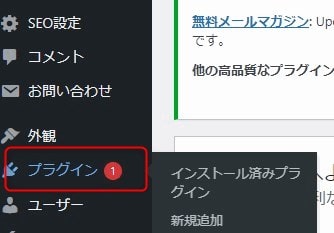
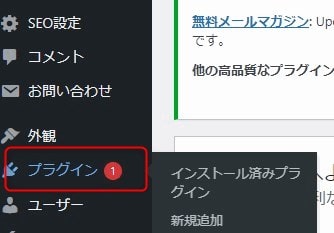
「Cocoon乗り換えプラグイン」をダウンロードしたら、プラグインをワードプレスにインストールします。
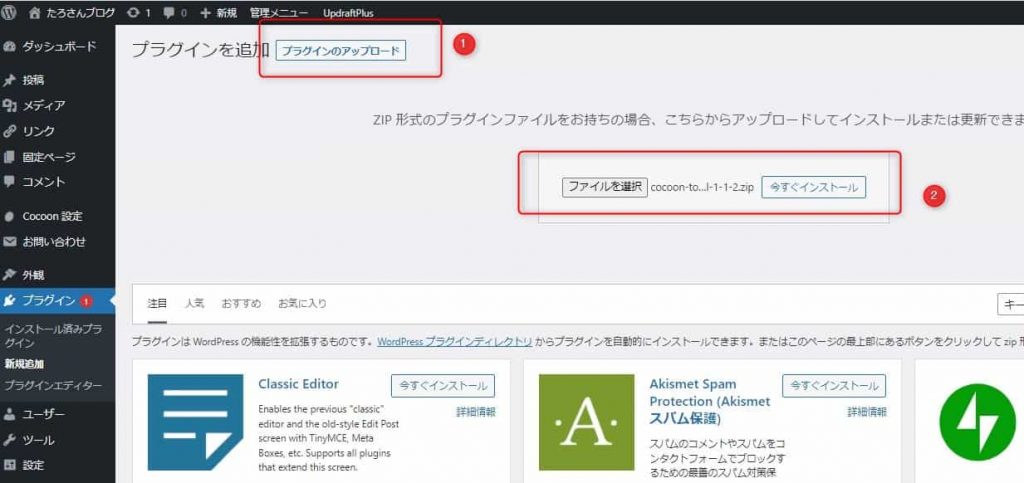
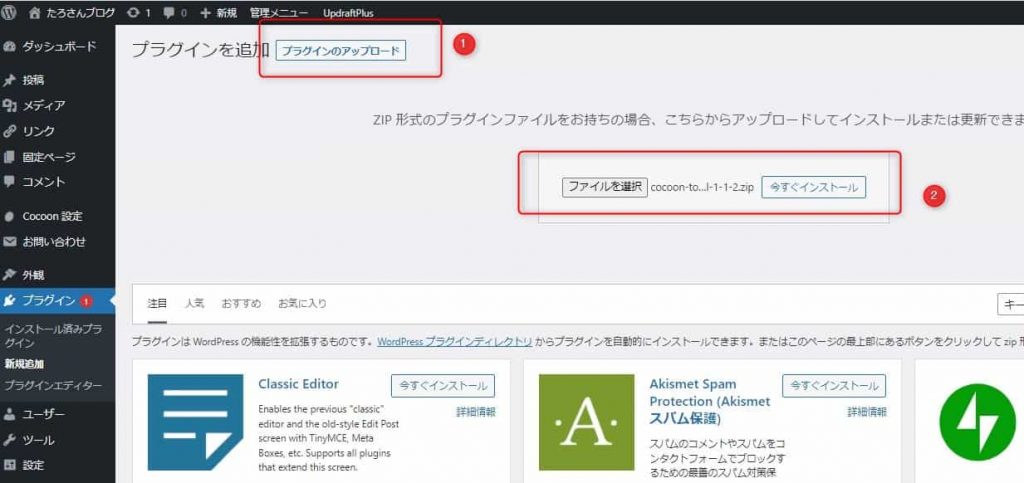
ワードプレスにログイン。
左ナビ「プラグイン」から乗り換えサポートプラグインをインストールします。
インストール方法は、他のプラグインと同じなので割愛します。
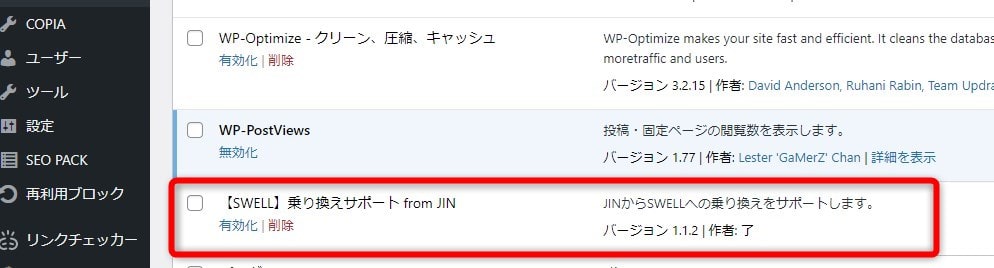
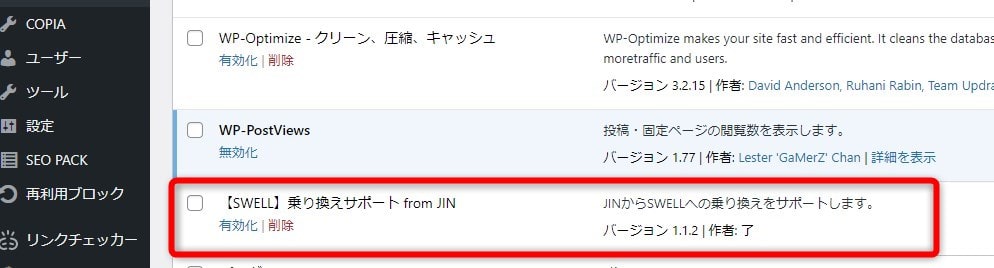


プラグインを有効化して作業完了です。
手順5:SWELLをダウンロードする(子テーマ・親テーマ)
続いて、SWELLテーマをダウンロードします。
SWELLのマイページから、下にスクロールして「SWELL製品ダウンロード」へ。
「親テーマ」「子テーマ」両方ダウンロードします。
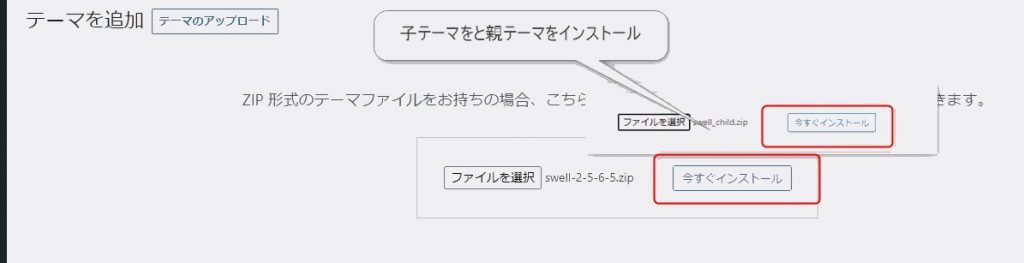
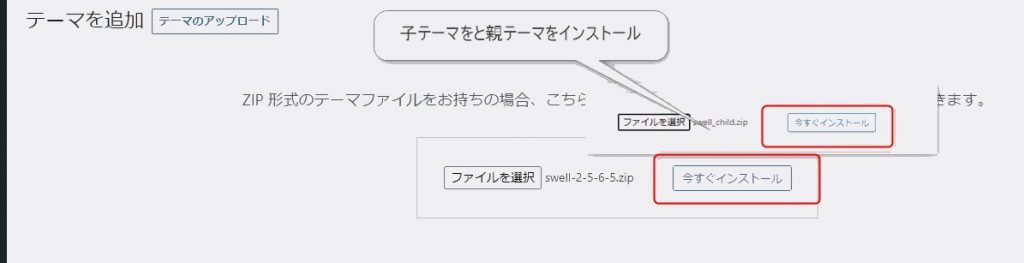
SWELL管理画面から、親テーマと子テーマをダウンロードしたら、ワードプレスにインストールします。ログインして「外観」→「テーマ」からインストールします。
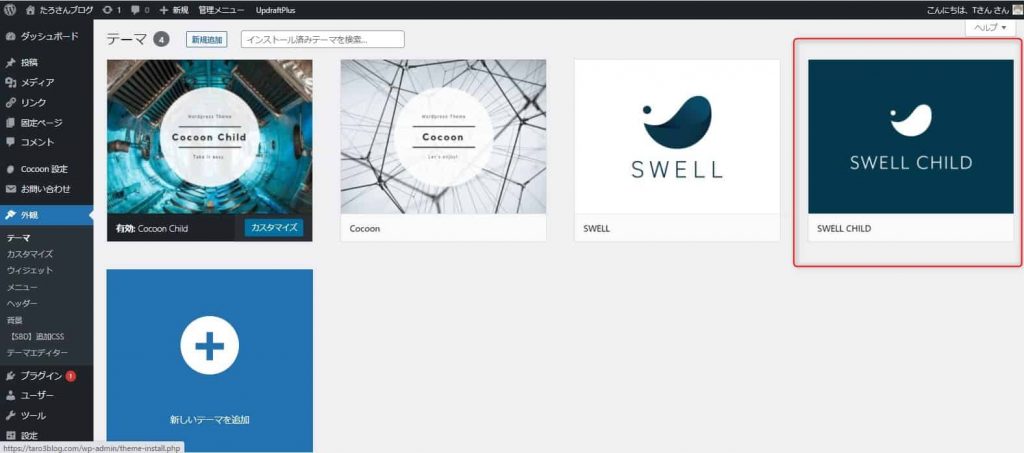
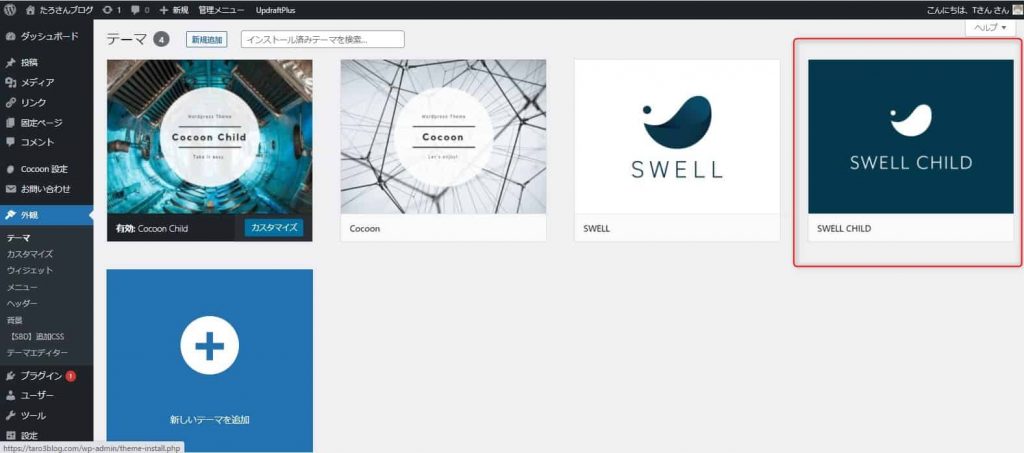
親テーマと子テーマをインストールしたら、子テーマだけを有効化します。



子テーマだけを変更・更新することで、親テーマに影響を与えずにカスタマイズできます。
手順6:ワードプレステーマをSWELLに変更する
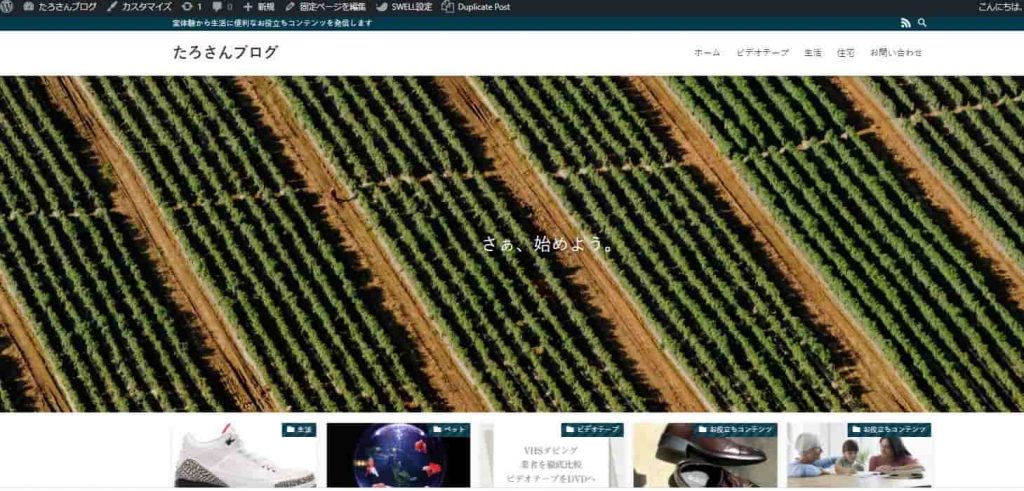
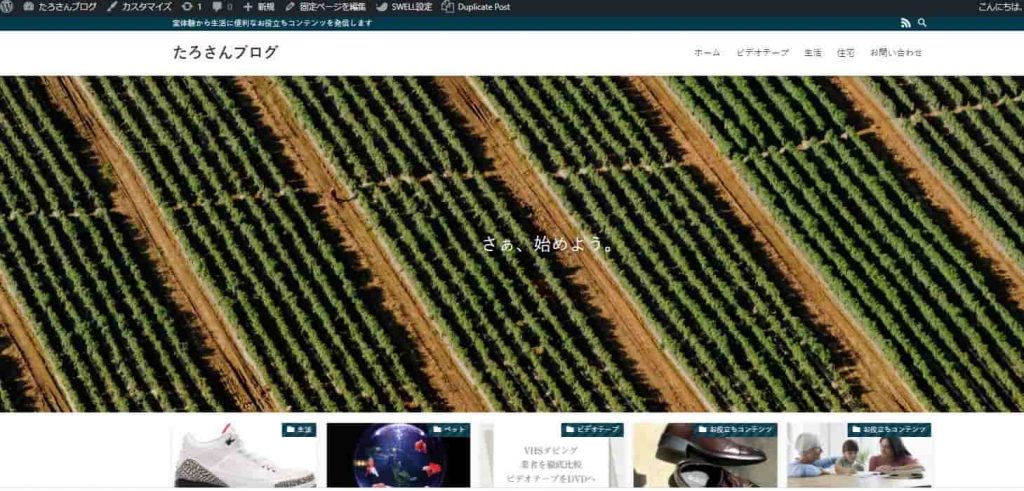
「子テーマを有効化」したあと、トップページを表示してみましょう。「さあ、始めよう」と表示されていれば、SWELL移管できてます。
不要なプラグインを削除
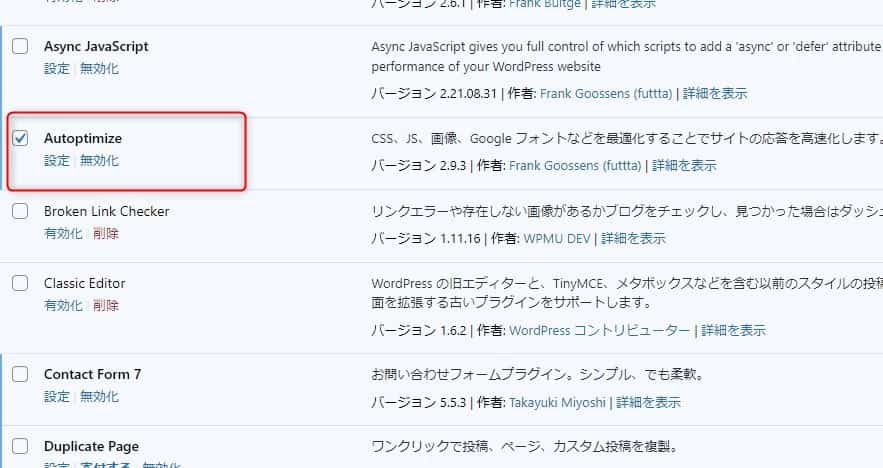
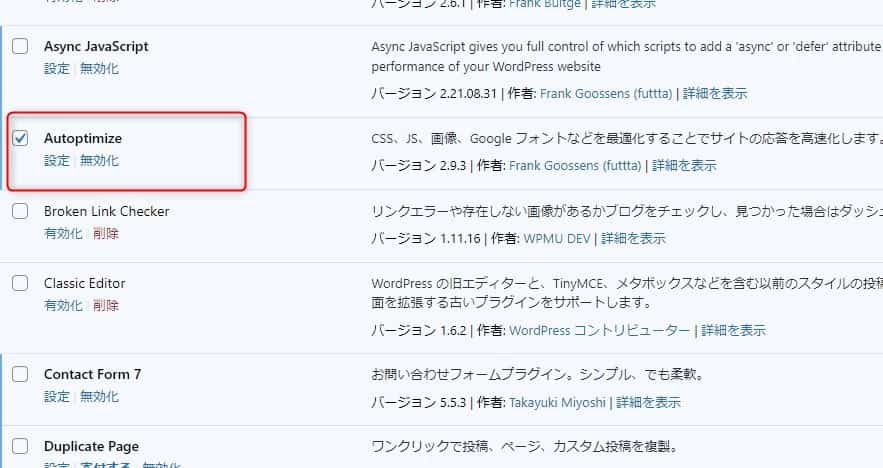
SWELL移管後は、キャッシュ系のプラグインは削除しましょう。
なぜなら、SWELLは、デフォルトで高速化されてるからです。高速化するプラグインが入っていると、機能が重複してサイト表示エラーの要因になります。
詳細は、以下URLに記載しております。
【実体験レポ】CocoonからSWELLに移行してわかった3つのメリット&デメリット


CocoonからSWELLへ移行して3年以上が経ちました。この3年間で実感したメリットとデメリットを紹介します。
移管後のデメリット
デメリットだと感じたことは3つあります。
順番に解説します。
タグの再設定が必要
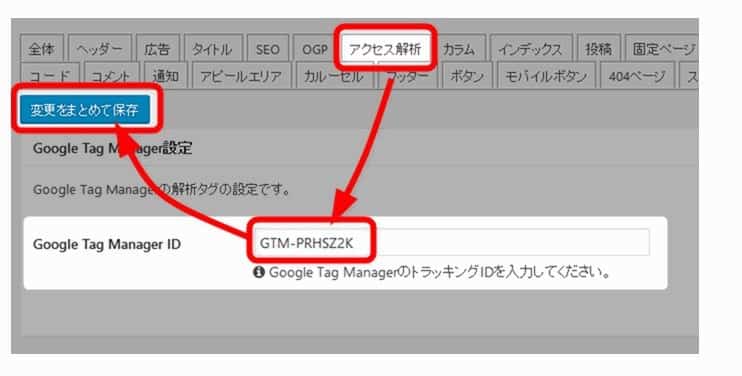
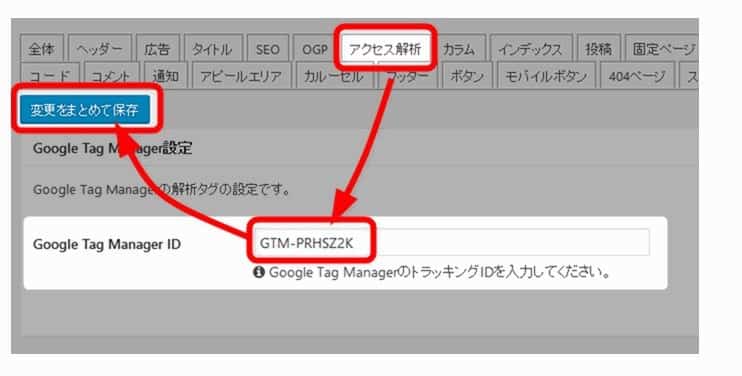
1つ目のデメリットは、タグの再設定が必要なこと。
SWELLへ移行すると、Cocoonで設定していたタグは、削除されています。
- Googleアナリティクスの設定
- Googleサーチコンソールの設定
- Googleアドセンスのタグ設定
- SEO設定
- ランキング内の広告タグ
- CTAボタンの広告タグ
削除されたタグは、再設定しないと、計測漏れに繋がります。アフィリエイトの成果が漏れるので、再設定しましょう。
アフィリエイトタグだけでなく、アドセンス広告タグなど、すべてのタグは外れているはずです。
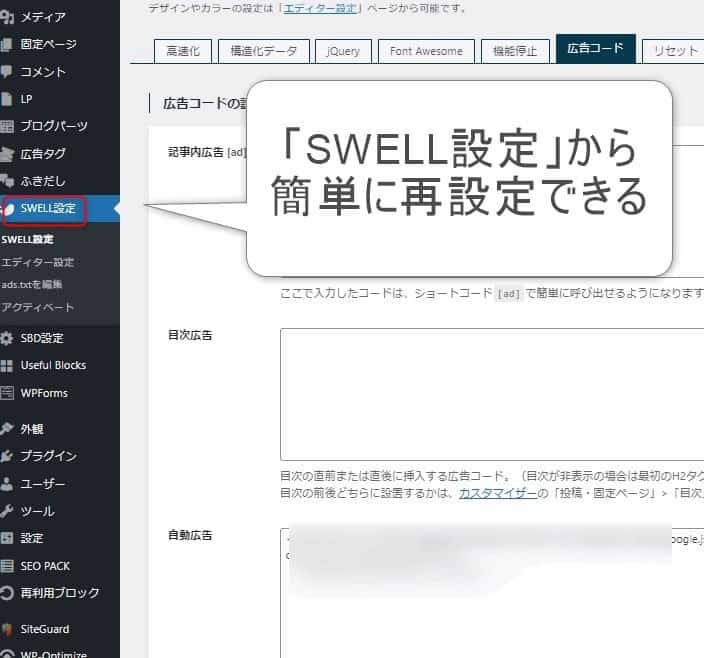
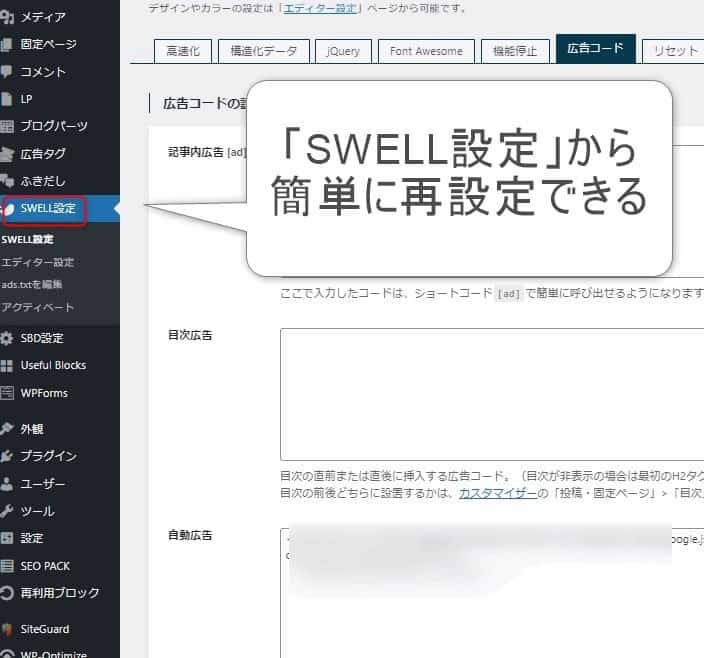
アドセンス広告タグは「SWELL設定」の「広告タグ」から、簡単に再設定できます。
アナリティクスタグとサーチコンソールも再設定が必要です。設定しないと数値分析ができないので、必ず再設定しましょう。



タグ設定方法を忘れてしまたら?
そんなときにおすすめなのが、プラグインSEO SIMPLE PACK(えすいーおーしんぷるぱっく)です。アナリティクスとサーチコンソールの設定を一括管理できます。
SEO SIMPLE PACKはSWELL開発者の了さんが作成したプラグインで、SWELLとの相性が良く、不具合が出ません。
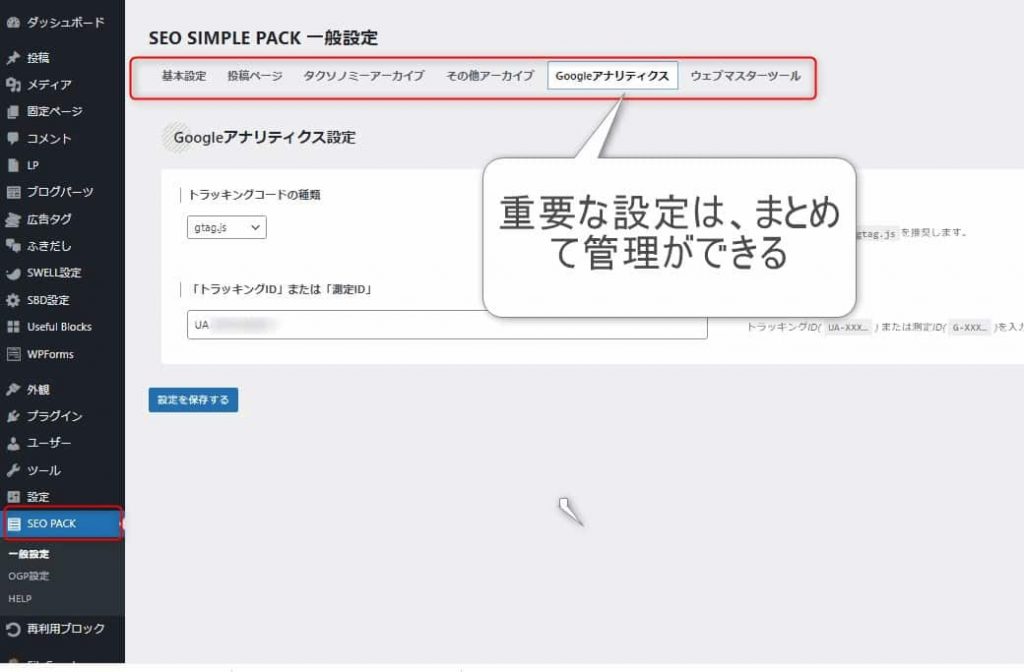
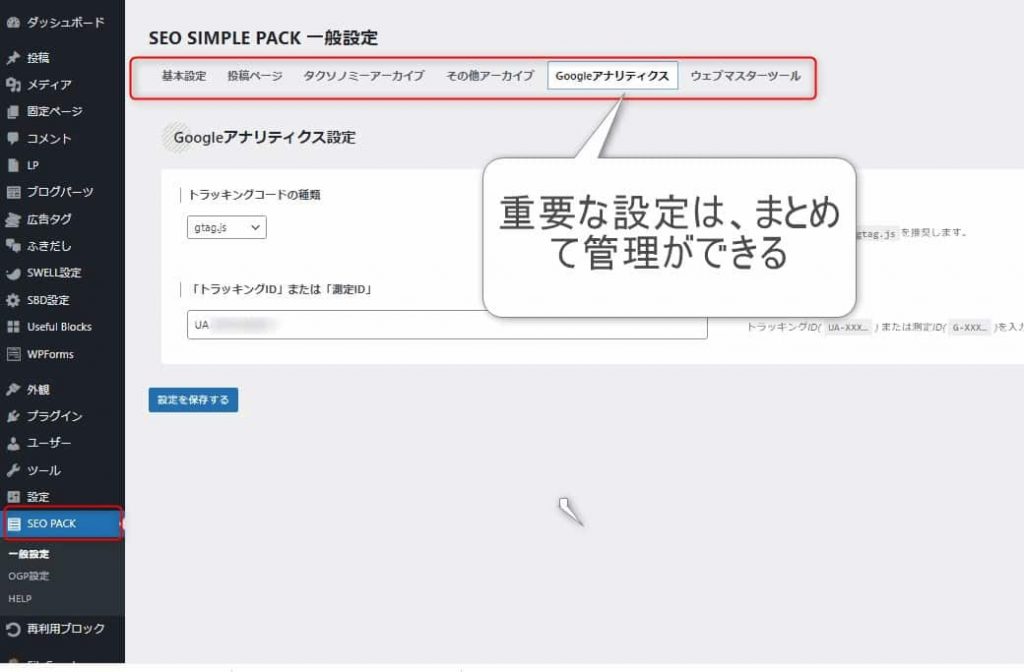
- アナリティクス設定
- サーチコンソール設定
- アドセンス広告設定
「SEO SIMPLE PACK」の設定手順は、当サイト「手順8~手順10」で設定できます。
レイアウトが崩れる
2つめは、レイアウトが崩れること。
移管プラグインを使っても、微調整が必要です。
なぜなら、移管プラグインは「一部」のHTML、CSS、テキストを引き継ぐだけだからです。



修正は、人間の作業が必要です。
- 吹き出し
- 行間
- ランキング
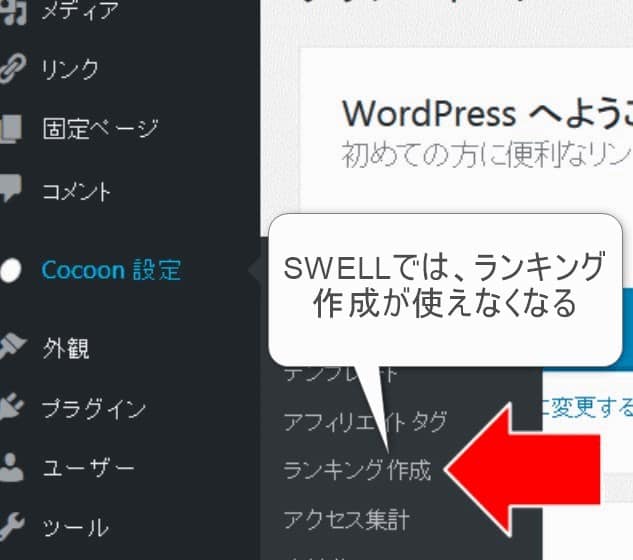
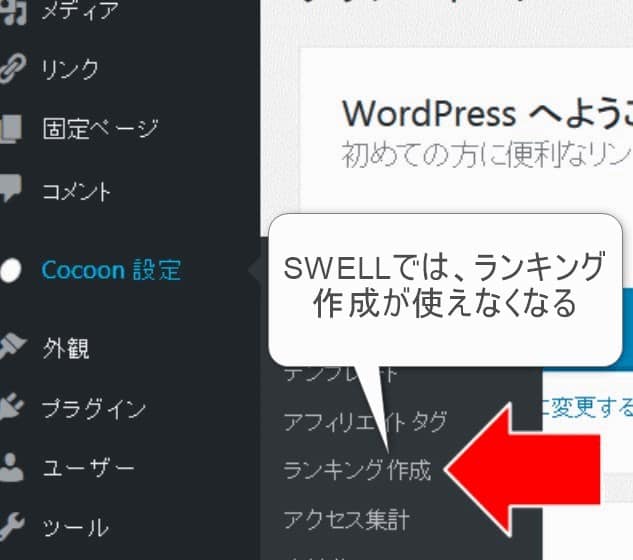
Cocoonには、ランキングや吹き出し機能がありますが、移管すると使えなくなります。
SWELLにはランキング機能が用意されていますが、Cocoonのランキングをそのまま引き継ぐことはできません。
過去に使っていたプラグインが使えなくなる
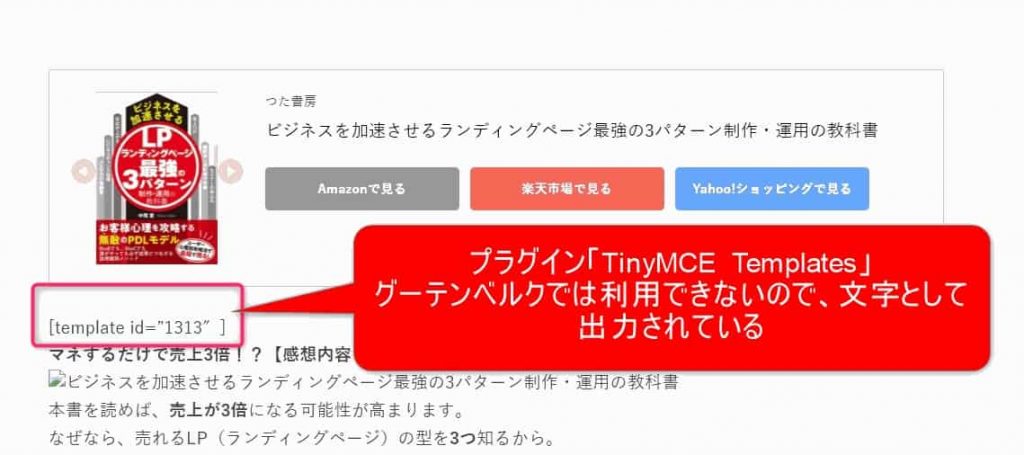
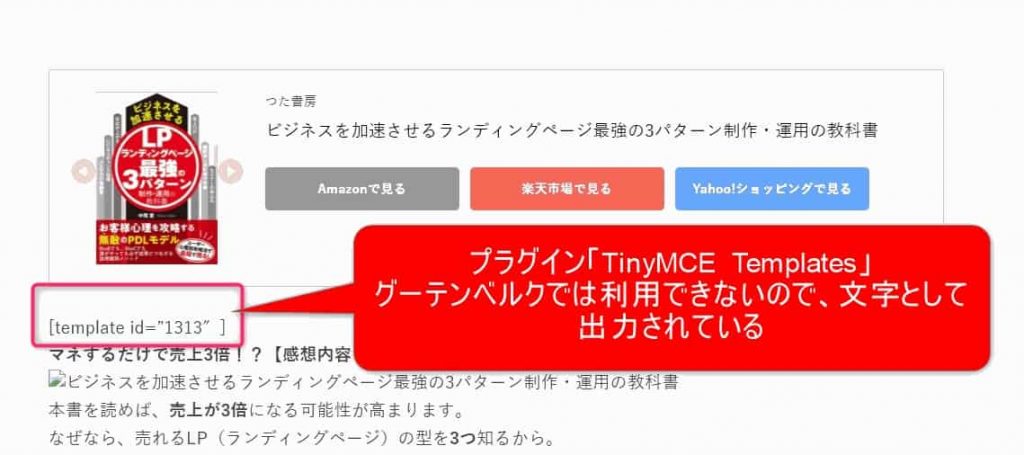
3つめのデメリットは、過去に使っていたプラグインが使えなくなること。
例えば、投稿テンプレートプラグイン「TinyMCE Templates」は使えなくなります。
また、クラシックエディタ用プラグインは、ブロックエディタ(グーテンベルグ)では使えません。
SWELLは、ブロックエディタ専用のテーマ。SWELLでクラシックエディタを使いたい人は、移行をおすすめしません。
メリット
SWELLに乗り換えたメリットは3つありました。
順番に解説します。
思ったよりリライト少ない
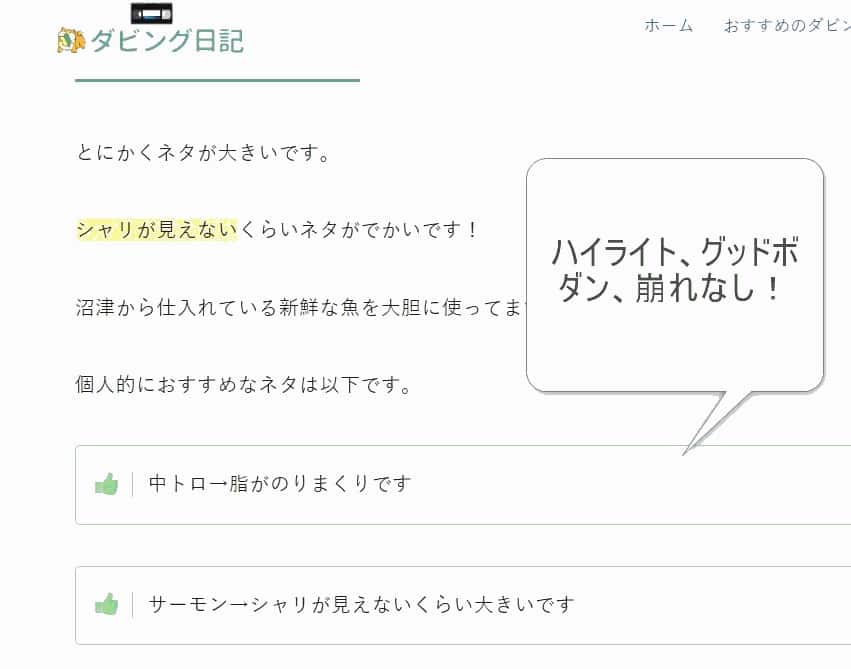
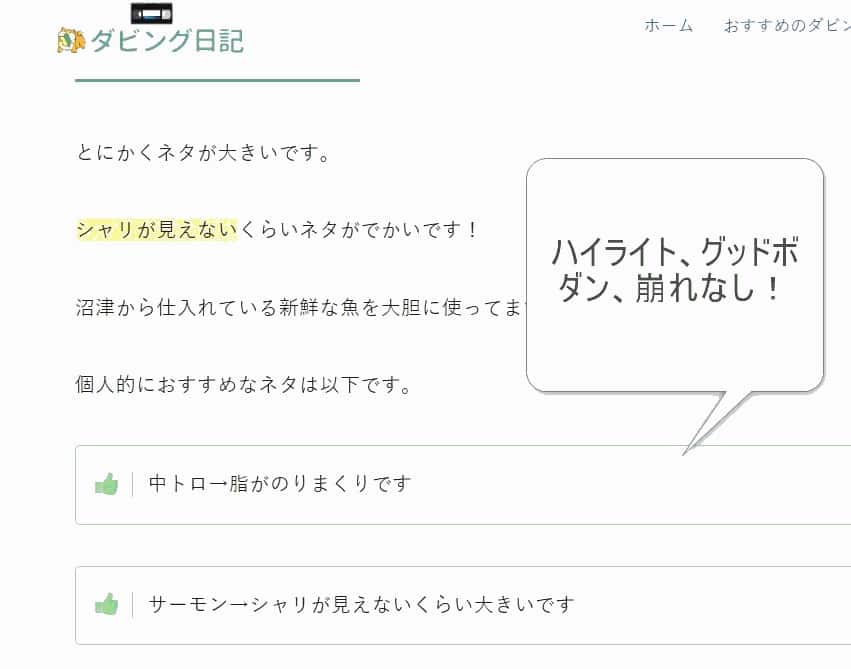
1つ目のメリットは、思ったよりリライトが少なかったこと。
Cocoonの移行は、JINの移行より、レイアウト崩れ少なかったです(両方クラシックエディタ)。


同じ「クラシックエディタからの移行」なのに、JINよりもレイアウトが崩れなかった理由は、HTMLやCSSを使ったカスタマイズをしてなかったからです。JINは、吹き出しやキャプションなど、カスタマイズをしてました。
SWELL移管プラグインは、テーマの基本ルールで引き継ぐため、カスタマイズが多いとリライトが多くなる可能性があります。
サイトがかっこよくなった
2つ目のメリットは、サイトがカッコよくなったこと。
SWELLには、専用ブロックが多く、クリックだけで「美しいサイト」になります。
一方、Cocoonは専用ブロックが少ないです。コードをいじるか、テンプレートを使ってデザインする必要があります。
しかし、SWELLならパソコンが苦手な私でもキレイなサイトが作成できました。
SWELLのデモサイトは、以下リンクから確認できます。
アフィリエイトができる
3つめのメリットは、SWELLはアフィリエイトができること。
規約違反になるので、詳細はお伝え出来ませんが、SWELLはアフィリエイトが可能です。しかも、高単価(4ケタ)です。
SWELLアフィリエイトは、クローズ案件。SWELLを購入した人のみ、アフィリエイトできます。
2021年11月12日より、新会員サイトのマイページからASP経由のクローズド案件が利用できるようになります。
引用:SWELL公式



Cocoonはアフィリエイトを実施してません。
SWELLは、人気テーマ。また、実体験で記事が書けるので、信頼性が高く、稼ぎやすいテーマです。
移行前にやるべきこと:トラブルを避けるための準備
「もしサイトが真っ白になったらどうしよう…」
こんな心配が大きくて、なかなか一歩を踏み出せない方も多いと思います。でも、事前に準備しておけば大丈夫。不安が解消される3つの準備をご紹介します。
WordPress全体のバックアップを取る
テーマの移行作業は、家の模様替えと似ています。家具を動かしている途中で、うっかりお皿を割ってしまったり、大切な書類をなくしてしまったりすることがありますよね。WordPressの世界でも同じで、テーマを切り替えるときに予期せぬエラーが起きることがあります。
筆者も初めての移行のとき、怖かったので、事前にWordPress全体のバックアップを取りました。これは本当に大事な作業で、もしもサイトが真っ白になっても、すぐに元の状態に戻せる「保険」のようなものです。
バックアップを取る方法はいくつかありますが、筆者は「BackWPup」というプラグインを使いました。操作が簡単で、自動でバックアップしてくれるのでおすすめです。
プラグインをインストールして有効化し、指示に従って設定するだけでOK。バックアップしたファイルは、Google DriveやDropboxなどのクラウドストレージに保存しておくと安心です。
このバックアップ作業があるだけで、心理的なハードルがグッと下がります。「最悪、元に戻せるから大丈夫!」と思えるので、安心して次のステップに進むことができます。
現在のCocoon設定をスクリーンショットで記録する
SWELLの移行プラグインはとても優秀で、ほとんどのコンテンツを自動で変換してくれます。でも、Cocoonの細かい設定まで完璧に引き継ぐわけではありません。
特に、ヘッダーのデザインやメニュー、サイドバーのウィジェット、フッターなど、テーマ独自のカスタマイズ部分は手動での再設定が必要です。
筆者の場合、Cocoonで設定していた目次のデザインや、ランキングの表示形式、吹き出しのデザインがSWELLに移行したら見事に崩れてしまって、焦った経験があります。
そこで、移行作業を始める前に、管理画面の設定項目をスクリーンショットで撮っておくことを強くおすすめします。
- Cocoon設定の各タブ(スキン、ヘッダー、フッターなど)
- ウィジェット設定画面
- メニュー設定画面
- プラグインの一覧画面
- 個別の記事の見た目(特に装飾やランキング、吹き出しを使っている部分)
これらの画像をフォルダにまとめておくだけで、移行後に「あれ、どういう設定だったっけ?」と迷ったときにすぐに確認できます。後から一つ一つ手作業で直していく手間が、ぐんと楽になりますよ。
移行後のチェックリストを作成する
移行作業が完了して、サイトのトップページが無事表示されたら「やったー!」ってなりますよね。でも、安心するのはまだ早いです。見た目が大丈夫そうでも、細かな部分で不具合が起きている可能性があるんです。
筆者は以前、移行後にすっかり安心してしまって、数日後に読者さんから「記事のリンクが切れてますよ」と連絡をもらったことがありました。確認してみたら、内部リンクがいくつか機能しなくなっていて、慌てて修正しました。
そんな失敗をしないために、移行が完了したら必ず確認すべき項目を事前にリストアップしておきましょう。
- サイト全体の見た目:特に、記事ページの装飾(ボックス、吹き出し、マーカーなど)が正しく表示されているか確認しましょう。
- 内部リンクと外部リンク:記事内のリンクをクリックして、正しくジャンプできるか確認します。
- 表示速度:Google PageSpeed Insightsなどのツールで、移行前と比べて遅くなっていないかチェック。SWELLは高速なので、むしろ速くなることが多いです!
- Google Analytics / Search Console:タグが正しく設置されているか確認し、データが計測されているか確認します。
- 広告タグ:AdSenseやアフィリエイトの広告が表示されているか確認します。
- 問い合わせフォーム:テスト送信をして、フォームが正しく機能するか確認します。
このチェックリストを片手に、一つずつ確認していくことで、移行後の不具合を最小限に抑えることができます。
SWELL移行後の落とし穴:見落としがちな3つの注意点
SWELLへの移行作業が終わった後にも、いくつか気をつけておきたいことがあります。
筆者が実際に経験した「うっかり見落としがち」な注意点を3つご紹介します。
1. プラグインの整理と見直し
Cocoonを使っていたとき、サイトの表示速度を上げたり、デザインを整えたりするために、たくさんのプラグインを入れていませんでしたか?
実は、SWELLはそれらの機能の多くを標準で持っています。
- 高速化プラグイン:SWELLは標準で表示が速いので不要なことが多いです。
- 吹き出しやランキングのプラグイン:SWELLには専用ブロックが用意されているので、Cocoon用プラグインは不要です。
- 目次作成プラグイン:SWELLには標準機能で目次を自動生成する機能があります。
不要なプラグインをそのままにしておくと、機能が重複してエラーの原因になったり、サイトが重くなる原因になったりします。せっかくSWELLに移行したのに、サイトが重くなってしまってはもったいないですよね。
移行が完了したら、プラグインの一覧画面を開いて、「これはSWELLの標準機能で代替できるかも?」と思うものは、一度無効化して様子を見てみましょう。
特に、筆者が移行後に真っ先に無効化したのは、Cocoonの機能と重複するプラグインでした。無効化して問題なければ、そのまま削除してしまって大丈夫です。
2. CSSカスタマイズの確認と修正
Cocoonはカスタマイズ性が高いテーマなので、CSSをいじって自分好みのデザインにしていた人も多いかもしれません。でも、Cocoonで書いたCSSはSWELLでは動かない、またはレイアウトを崩してしまうことがあります。
筆者も過去に、Cocoonで「見出しの下にボーダーラインを引く」というCSSを書いていたのですが、SWELLに移行したら見出しの表示がおかしくなってしまいました。原因は、テーマが変わったことで、CSSが適用される場所(セレクタ)が変わってしまったからです。
もしCSSをカスタマイズしていた場合は、移行後にサイトの見た目が崩れていないか、特に注意深くチェックしてみてください。もし崩れていたら、SWELLのテーマ構造に合わせてCSSを書き直す必要があります。SWELLは簡単に美しいデザインができるので、無理にCSSでカスタマイズしなくても良い場合が多いですよ。
3. 表示速度の再チェック
SWELLに移行する大きな理由の一つが「表示速度の速さ」ですよね。移行前よりも速くなっているはずですが、念のためGoogle PageSpeed Insightsなどのツールを使って、移行前後の速度を比較してみることをおすすめします。
筆者の場合、移行後に速度が向上して、モバイルのスコアが80点台から90点台に上がって、すごく嬉しかったのを覚えています。
もしも速度が思ったほど改善していなかったり、逆に遅くなっていたりする場合は、先ほどお話ししたプラグインの整理が原因かもしれません。また、サイズの大きな画像を圧縮したり、不要なスクリプトを削除したりするなど、SWELL以外の部分でもできる対策はたくさんあります。
以下ページに高速化のヒントをまとめていますので参考にしてみてください。


SWELL移行プラグインを使えば、簡単にSWELLに乗り換えできます【まとめ】
まとめです。
プラグインを使えば、CocoonからSWELLへ簡単に移行できます。移行は6ステップで完了します。
- SWELLを購入する
- ユーザー登録
- SWELLマイページから移管用プラグインをダウンロード
- 移管用プラグインをワードプレスへインストール
- SWELLをダウンロードする(子テーマ・親テーマ)
- ワードプレステーマをSWELLに変更する
\こんな人にSWELLはおすすめ/
SWELLは¥17,600(税込)ですが、アフィリエイトができるテーマです。


SWELLは人気テーマなので、アフィリエイトで稼ぎやすいです。SWELLの「メリット記事」を書いた1か月後、8件成果があがりました。軌道に乗れば毎月10万円稼ぐこともできます。
そう考えると、SWELLへの移管は合理的だと思いませんか?